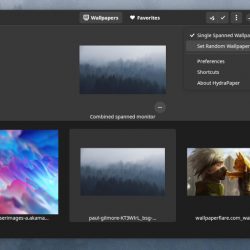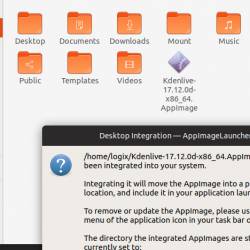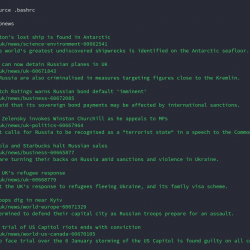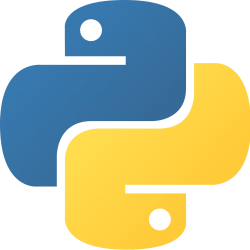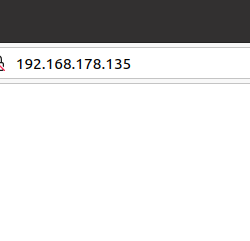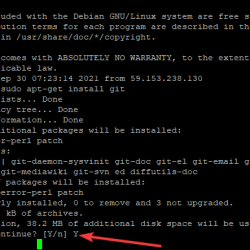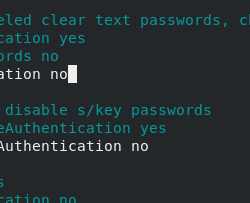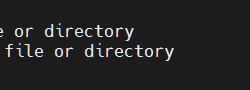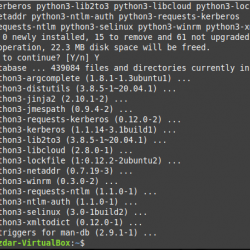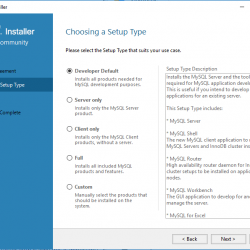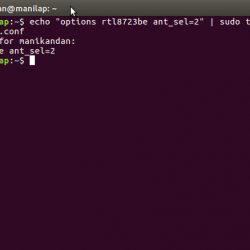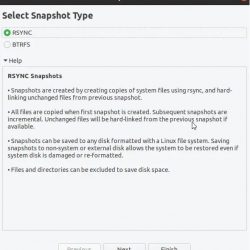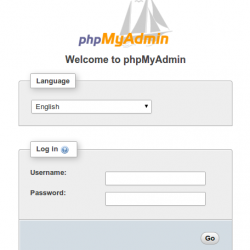在本教程中,我们将向您展示如何在 Ubuntu 20.04 LTS 上安装 Terminalizer。 对于那些不知道的人,Terminalizer 是一个非常有用的终端录制工具,专为 Linux 操作系统的不同发行版而设计。 Terminalizer 的工作方式与桌面屏幕录像机相同,但在您的终端中运行。 它能够记录您在 Linux 终端上执行的所有活动,然后以动画 GIF 的形式保存它们。
本文假设您至少具备 Linux 的基本知识,知道如何使用 shell,最重要的是,您将网站托管在自己的 VPS 上。 安装非常简单,假设您在 root 帐户下运行,如果不是,您可能需要添加 ‘sudo‘ 到命令以获取 root 权限。 我将向您展示在 Ubuntu 20.04 (Focal Fossa) 上逐步安装 Terminalizer。 对于 Ubuntu 18.04、16.04 和任何其他基于 Debian 的发行版(如 Linux Mint),您可以按照相同的说明进行操作。
在 Ubuntu 20.04 LTS Focal Fossa 上安装 Terminalizer
步骤 1. 首先,通过运行以下命令确保所有系统包都是最新的 apt 终端中的命令。
sudo apt update sudo apt upgrade sudo apt install build-essential
步骤 2. 安装 Node.js。
现在我们将 Node.js 和 npm 安装到您的 Ubuntu 系统:
sudo apt install nodejs
成功安装 node.js 后,您可以使用以下命令验证 Node.js 的版本:
nodejs --version
接下来,安装 npm,它是 Node.js 的包管理器:
sudo apt install npm
要验证 npm 的版本,请运行:
npm --version
步骤 3. 在 Ubuntu 20.04 上安装 Terminalizer。
安装完所有依赖项后,继续使用 npm 包管理器在您的 Ubuntu 系统上安装 Terminalizer:
sudo npm install -g terminalizer
步骤 4. 使用 Terminalizer。
安装完成后,您可以使用如下所示的记录命令开始记录 Linux 终端:
terminalizer record test
输出:
The recording session has started Press Ctrl+D to exit and save the recording
停止录制后,一个名为的新文件 test.yml 将在当前工作目录中创建。 您可以使用以下播放命令重播您的录音:
terminalizer play test
要将您的录音呈现为动画 gif,请使用如下所示的 render 命令:
sudo terminalizer render test
恭喜! 您已成功安装 Terminalizer。 感谢您使用本教程在 Ubuntu 20.04 LTS Focal Fossa 系统上安装 Terminalizer。 如需更多帮助或有用信息,我们建议您查看 Terminalizer 官方网站.